 Home »
Home » 
Como Desativar o Adblock
Introdução
Os bloqueadores de anúncios são ferramentas que muitos usuários utilizam para melhorar a experiência de navegação, impedindo a exibição de propagandas. No entanto, há momentos em que pode ser necessário desativá-los. Este guia mostra como desativar o adblock em diferentes dispositivos e navegadores — além de uma das melhores estratégias para uma navegação online sem distrações.
- Introdução
- O que é um bloqueador de anúncios?
- Como Desativar o Bloqueador de Anúncios em Navegadores para Computador
- Como Desativar o Bloqueador de Anúncios em Dispositivos Móveis
- Casos Específicos e Solução de Problemas
- Introdução ao Stands Adblocker
- Conclusão
- Perguntas Frequentes: Como Remover o AdBlocker?
- Como desativo o adblock no meu dispositivo?
- É possível desativar temporariamente os bloqueadores de anúncios?
- Como garantir que o bloqueador de anúncios foi completamente desativado?
- Quais são os passos para desativar o bloqueador de anúncios no Firefox?
- Posso desativar o bloqueador de anúncios em navegadores móveis, como o Safari no iPhone?
O que é um bloqueador de anúncios?
Antes de tudo, é importante entender o que é um bloqueador de anúncios. Trata-se de um software criado para impedir que propagandas apareçam nas páginas da web que você acessa. Além disso, pode contribuir com a privacidade e segurança durante a navegação. Mas como eles funcionam?
Essas ferramentas identificam e filtram elementos como anúncios, pop-ups, vídeos publicitários, scripts de rastreamento e outros tipos de propaganda digital. Os bloqueadores geralmente utilizam listas de filtros (com códigos relacionados a anúncios) para decidir o que bloquear e ainda permitem que o usuário personalize ou adicione suas próprias regras de bloqueio.
Você pode instalá-los como extensões no navegador, funções integradas ao próprio navegador ou até como aplicativos no sistema do dispositivo.
Por que pode ser necessário desativar o adblock
Embora os bloqueadores de anúncios melhorem a velocidade da navegação e reduzam distrações, há situações em que desativá-los — sem necessariamente desinstalar — pode ser útil.
Aqui estão quatro motivos para considerar desligá-lo temporariamente:
- Corrigir problemas de funcionamento em sites: Alguns recursos de sites podem não funcionar corretamente com o ad blocker ativado. Desativá-lo ajuda a identificar se ele é o responsável por esses erros.
- Permitir pop-ups essenciais: Durante pagamentos online ou autenticações pessoais, os scripts necessários podem ser bloqueados, impedindo o funcionamento de botões ou formulários.
- Acessar promoções exclusivas: Algumas lojas virtuais oferecem cupons ou descontos por meio de anúncios. Desativar o bloqueador pode ajudar você a aproveitar essas ofertas.
- Apoiar criadores de conteúdo: Plataformas como YouTube e Twitch dependem de publicidade. Ao desativar o bloqueador nesses sites, você contribui com quem produz o conteúdo que você consome.
Como Desativar o Bloqueador de Anúncios em Navegadores para Computador
Desativar extensões de bloqueio de anúncios em navegadores é simples. Veja abaixo as instruções para os principais navegadores.
1. Como desativar o adblock no Chrome
- Acesse sua conta e abra o Google Chrome.
- Clique nos três pontinhos no canto superior direito.
- Clique no ícone da extensão do ad blocker.
- Selecione Pausar neste site.
- Caso não veja essa opção, vá para Extensões > Gerenciar extensões.
- Localize seu bloqueador e desligue o botão.
- Atualize a página.
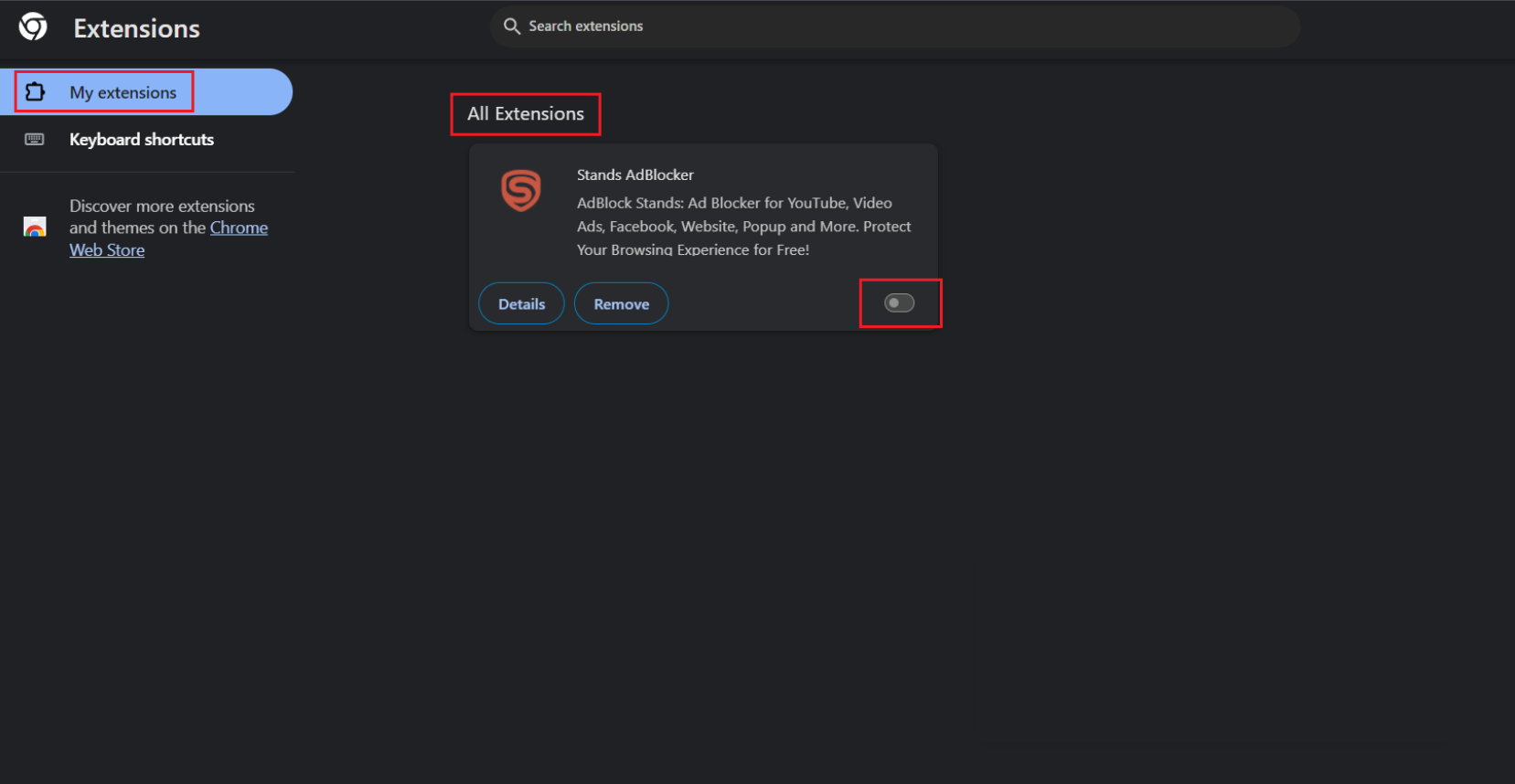
2. Como desativar o adblock no Firefox
- Acesse Complementos > Extensões.
- Encontre a extensão do ad blocker.
- Desative o botão de ativação.
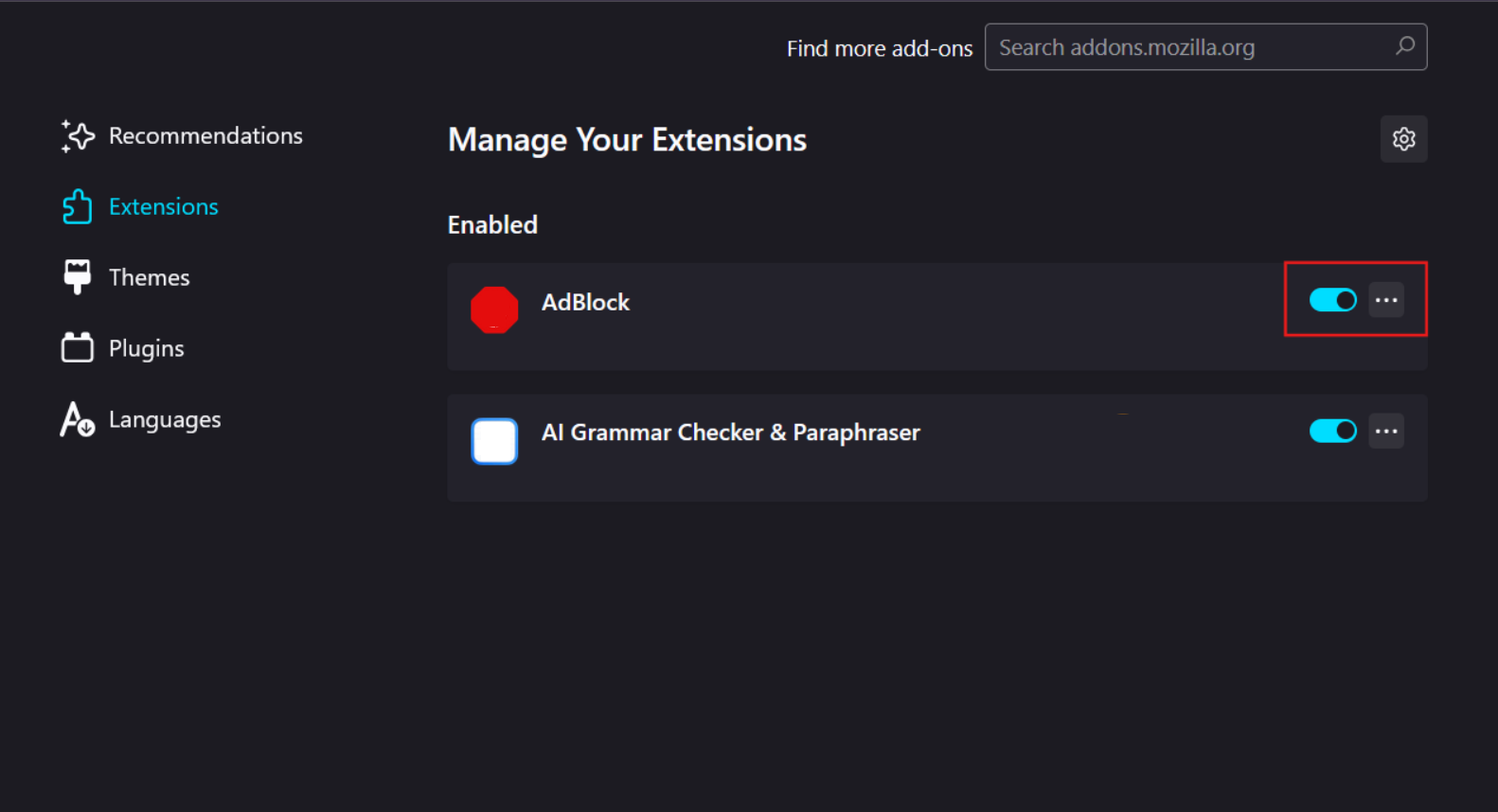
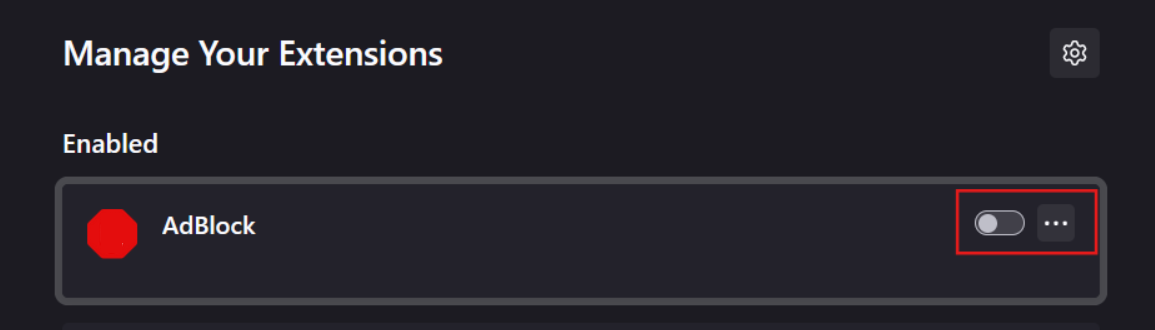
3. Como desativar o adblock no Safari
- Abra o Safari.
- Vá em Preferências > Extensões.
- Desmarque a caixa ao lado do bloqueador de anúncios.
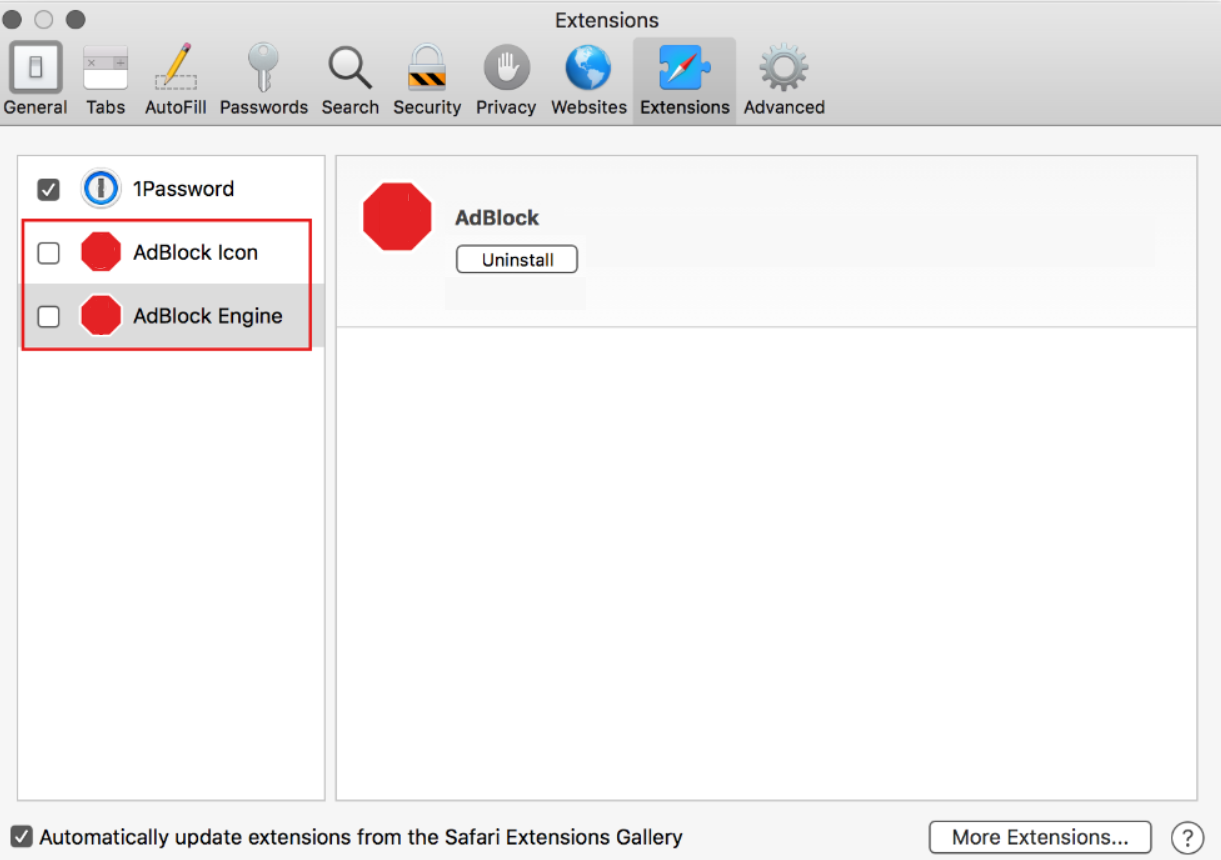
4. Como remover o bloqueador de anúncios no Microsoft Edge
- Clique no ícone do bloqueador na barra de ferramentas.
- Selecione Pausar neste site e atualize a página.
- Vá até Configurações > Extensões instaladas.
- Encontre o ad blocker e desative o botão.
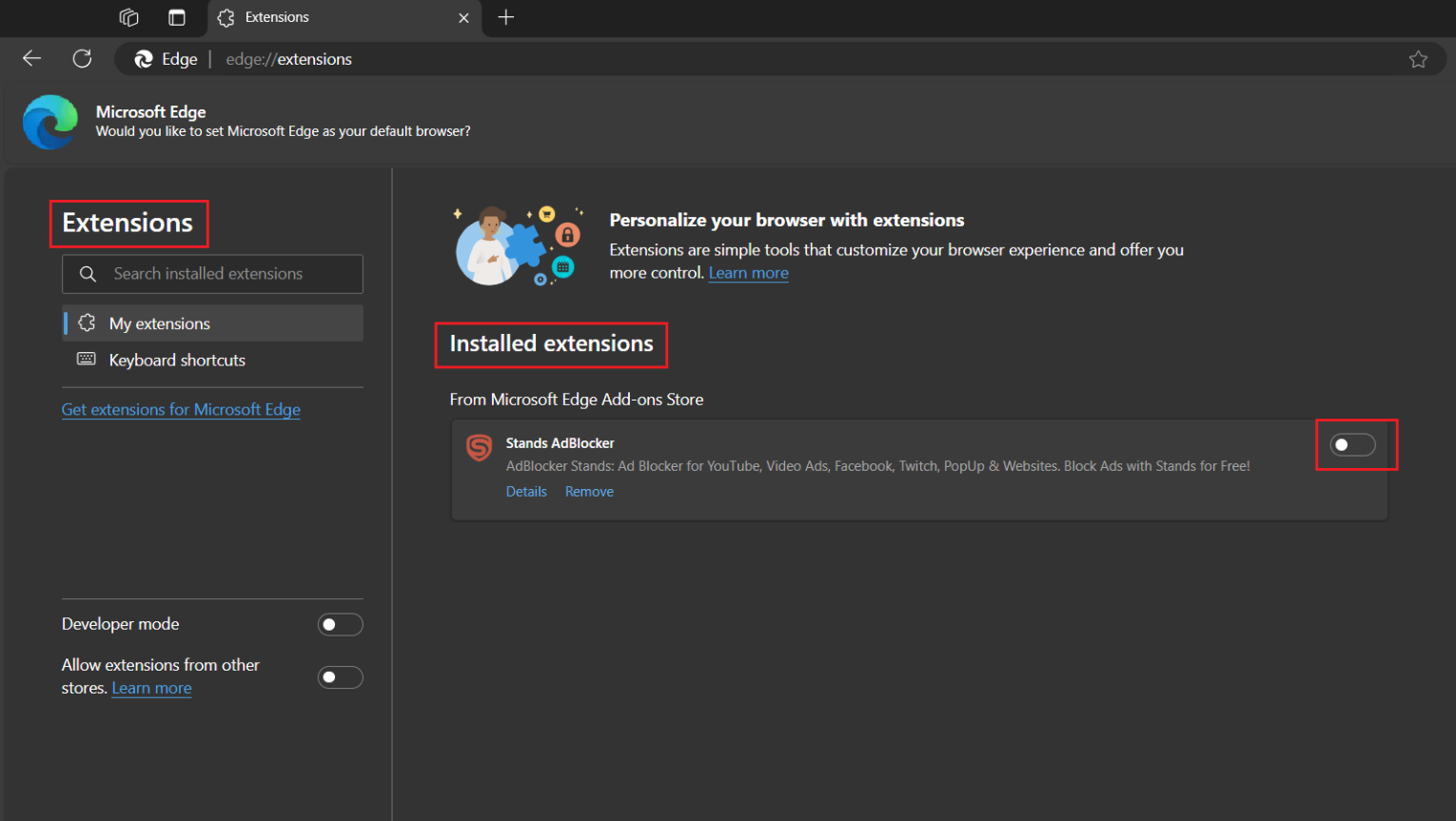
Se estiver com dificuldade para desativar, a maioria das extensões conta com uma página de suporte ou FAQ para ajudar.
Como Desativar o Bloqueador de Anúncios em Dispositivos Móveis
O processo para celulares pode variar conforme o sistema operacional e o tipo de bloqueador instalado.
Como desativar o bloqueador de anúncios no Android
- Vá até Configurações > Configurações do site.
- Localize o bloqueador e desative o botão.
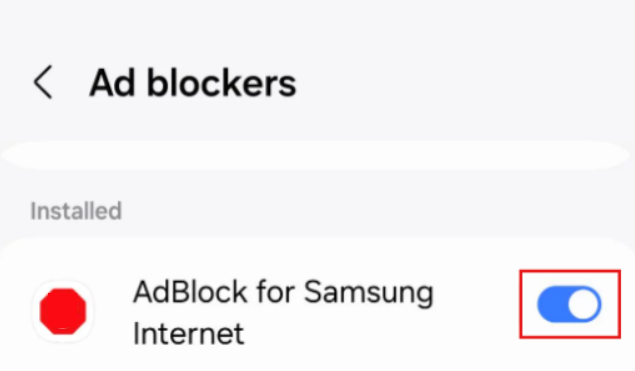
Está procurando o melhor adblock para Android?
Como desativar o bloqueador de anúncios no iPhone
- Vá até Ajustes.
- Role até Safari.
- Em Geral, desative a opção Bloquear pop-ups.
- Acesse a seção Extensões > Bloqueadores de conteúdo.
- Desative o botão ao lado da extensão.
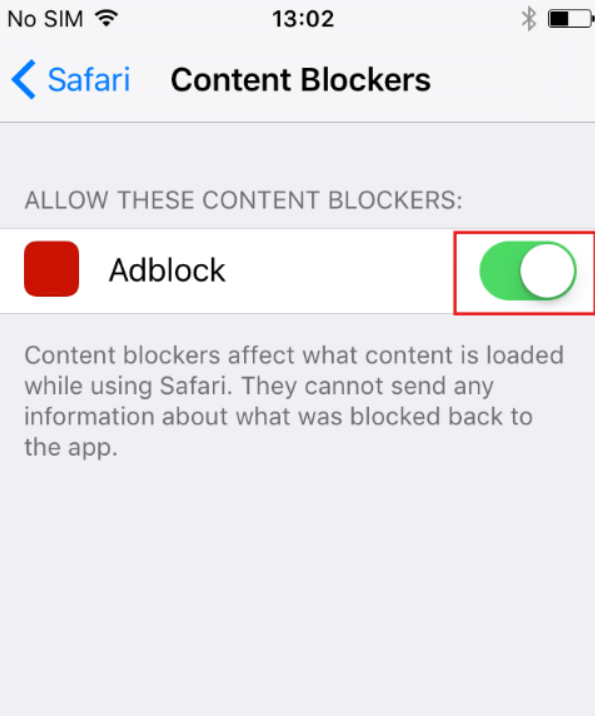
Casos Específicos e Solução de Problemas
Existem situações em que o ad blocker pode interferir no funcionamento de sites legítimos. Nesses casos, o ideal é desativar filtros específicos ou desativar o bloqueador apenas para determinados sites.
Como desativar o adblock para um site específico
A maioria dos bloqueadores permite a desativação em sites específicos. Veja como fazer:
- Acesse o site desejado.
- Escolha Permitir anúncios neste site ou Desativar para este site.

Como desativar temporariamente o bloqueador de anúncios
Se quiser desativá-lo por pouco tempo:
- Clique no ícone do ad blocker.
- Selecione Pausar e atualize a página.
- Verifique se os anúncios estão aparecendo.
Introdução ao Stands Adblocker
Por que escolher o Stands Adblocker?
Se você busca uma solução gratuita e eficaz para bloquear anúncios, o Stands AdBlocker oferece uma navegação fluida e sem interrupções. Ele está disponível como extensão para os navegadores Chrome, Edge, Brave, Opera e Vivaldi. Também existe o Stands Browser, específico para dispositivos Android. Quer saber mais sobre esse bloqueador de pop-ups? Continue lendo.
Principais recursos e vantagens do Stands Adblocker
1. Bloqueio Avançado de Anúncios
O Stands AdBlocker bloqueia vários tipos de anúncios, desde pop-ups até banners. Isso garante uma experiência de navegação mais limpa e tranquila.
2. Bloqueio de Anúncios 100% Personalizável
Você pode criar uma lista de permissões para continuar visualizando anúncios em sites específicos, como o YouTube, caso queira apoiar seus criadores de conteúdo. Assim, você desativa o ad blocker apenas onde for necessário.
3. Leve e Eficiente
O Stands não só bloqueia anúncios com eficiência como também é leve e não interfere na velocidade ou funcionamento das páginas. Ele ocupa pouco espaço na memória do navegador ou do celular.
4. Totalmente Gratuito
Você pode baixar e usar o Stands AdBlocker gratuitamente, sem se preocupar com assinaturas pagas. Tenha uma navegação com bloqueio avançado de anúncios, sem gastar nada.
5. Otimizado para MV3
O Stands foi desenvolvido para funcionar de maneira eficiente com a nova estrutura de extensões MV3 (Manifest V3), adotada pelo Chrome. Isso garante que o bloqueador continue funcional mesmo com as novas exigências da loja de extensões.
6. Selo de Destaque no Chrome
O Stands AdBlocker conquistou o selo de destaque da Chrome Web Store por seguir as novas diretrizes MV3, mostrando confiabilidade, resistência e funcionalidade de bloqueio melhorada.

Conclusão
Saber como desativar seu bloqueador de anúncios pode ajudar a acessar conteúdos essenciais em diversos sites. A maioria dos bloqueadores permite adicionar exceções ou desativar temporariamente a extensão, o que garante um equilíbrio entre navegação limpa e apoio a sites gratuitos. Assim, você mantém sua experiência personalizada sem comprometer o funcionamento de páginas importantes.
Perguntas Frequentes: Como Remover o AdBlocker?
Como desativo o adblock no meu dispositivo?
O processo varia conforme o navegador e o sistema operacional. Em computadores, geralmente basta clicar no ícone do ad blocker ou acessar as configurações do navegador.
É possível desativar temporariamente os bloqueadores de anúncios?
Sim, a maioria dos ad blockers permite desativar temporariamente. Também é possível permitir anúncios apenas em sites específicos.
Como garantir que o bloqueador de anúncios foi completamente desativado?
Confira nas configurações de extensões se ele está realmente desativado. Você também pode verificar se os anúncios voltaram a aparecer.
Quais são os passos para desativar o bloqueador de anúncios no Firefox?
Clique no ícone do bloqueador e selecione Desativar neste site. Você também pode ir em Extensões e desligar a chave correspondente.
Posso desativar o bloqueador de anúncios em navegadores móveis, como o Safari no iPhone?
Vá até Ajustes > Safari > Extensões > Bloqueadores de Conteúdo e desligue o botão ao lado da extensão desejada.